Ne pas déranger sur votre iPhone coupe les appels, les alertes et les notifications. Avec iOS 15, Ne pas déranger s’est étendu pour devenir Focus, avec Ne pas déranger devenant l’une des options du mode Focus.
Dans cet article, nous vous dirons :
Comment activer désactivé Ne pas déranger (ou tout autre mode de mise au point). Comment modifier les paramètres Ne pas déranger pour autoriser les appels de certaines personnes. Comment configurer ou modifier un programme Ne pas déranger. Ce que vous pouvez faire si vous ne pouvez pas désactiver le mode Ne pas déranger.
Pourquoi votre iPhone est sur Ne pas déranger
Vous saurez que votre iPhone est sur Ne pas déranger lorsque vous verrez l’icône du croissant de lune dans la barre d’état en haut de votre écran. Si votre téléphone utilise un autre mode Focus, vous pouvez voir une icône différente, telle qu’une personne, un lit, une carte d’identité, etc.
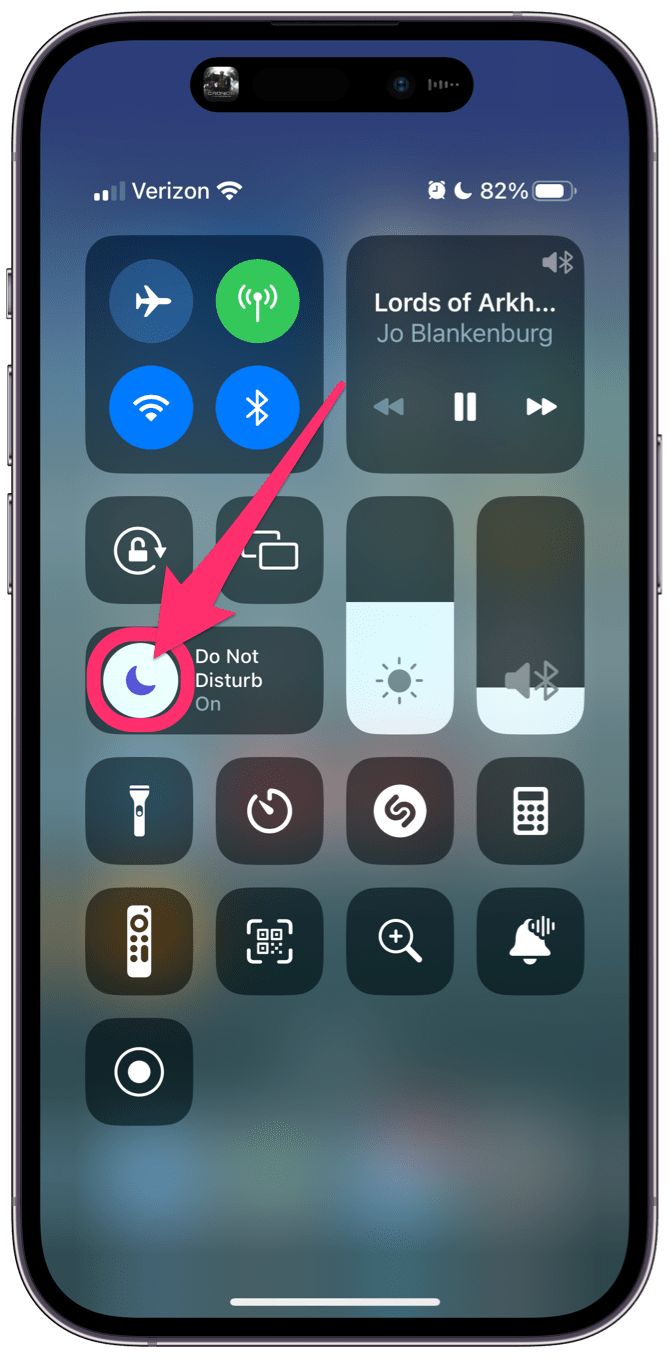
Ce qui suit fera passer votre iPhone en mode Ne pas déranger :
Vous avez activé le mode Ne pas déranger manuellement. Ne pas déranger devait être activé. Vous conduisez (selon vos paramètres).
Comment désactiver le mode Ne pas déranger
Vous pouvez désactiver le mode Ne pas déranger à l’aide du Centre de contrôle.
Balayez vers le bas depuis le coin supérieur droit de votre iPhone pour ouvrir le Centre de contrôle . Si vous avez un iPhone avec un bouton d’accueil, balayez vers le haut depuis le bas de l’écran. Appuyez sur le bouton avec le croissant de lune pour désactiver le mode Ne pas déranger.
Si cela ne fonctionne pas, consultez la section ci-dessous pour savoir quand vous ne pouvez pas désactiver la fonction Ne pas déranger.
Modifier la programmation et les paramètres de la fonction Ne pas déranger
Si vous avez Le mode Ne pas déranger précédemment programmé doit s’activer pendant des heures spécifiées, vous pouvez modifier ces heures. Vous pouvez également autoriser certaines personnes à vous contacter lorsque votre téléphone est sur Ne pas déranger.
Ouvrez les paramètres Ne pas déranger
Pour ouvrir les paramètres Ne pas déranger :
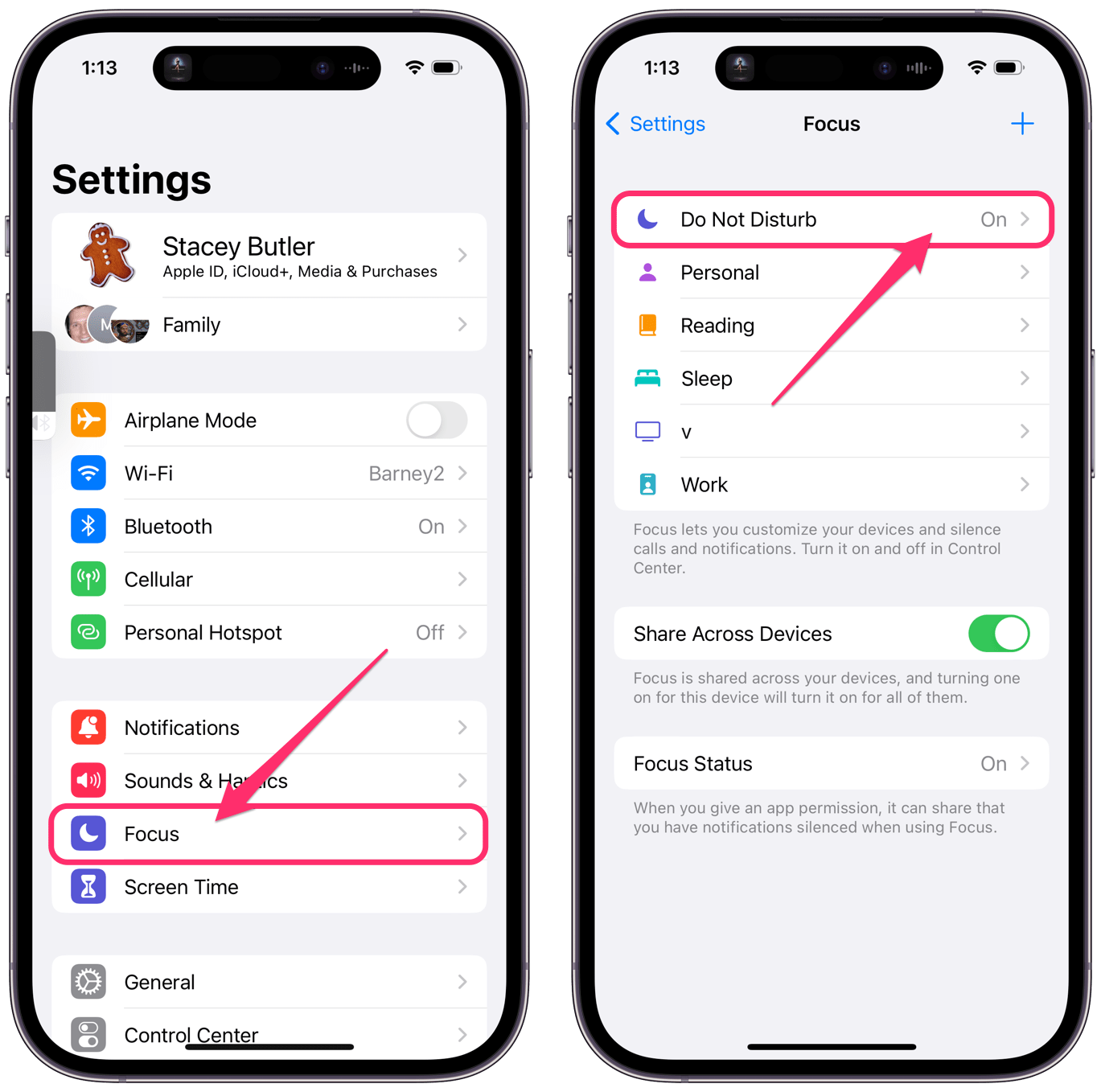 OuvrirParamètres sur votre iPhone, puis appuyez sur Focus. Sélectionnez Ne pas déranger.
OuvrirParamètres sur votre iPhone, puis appuyez sur Focus. Sélectionnez Ne pas déranger.
Changer qui peut vous contacter
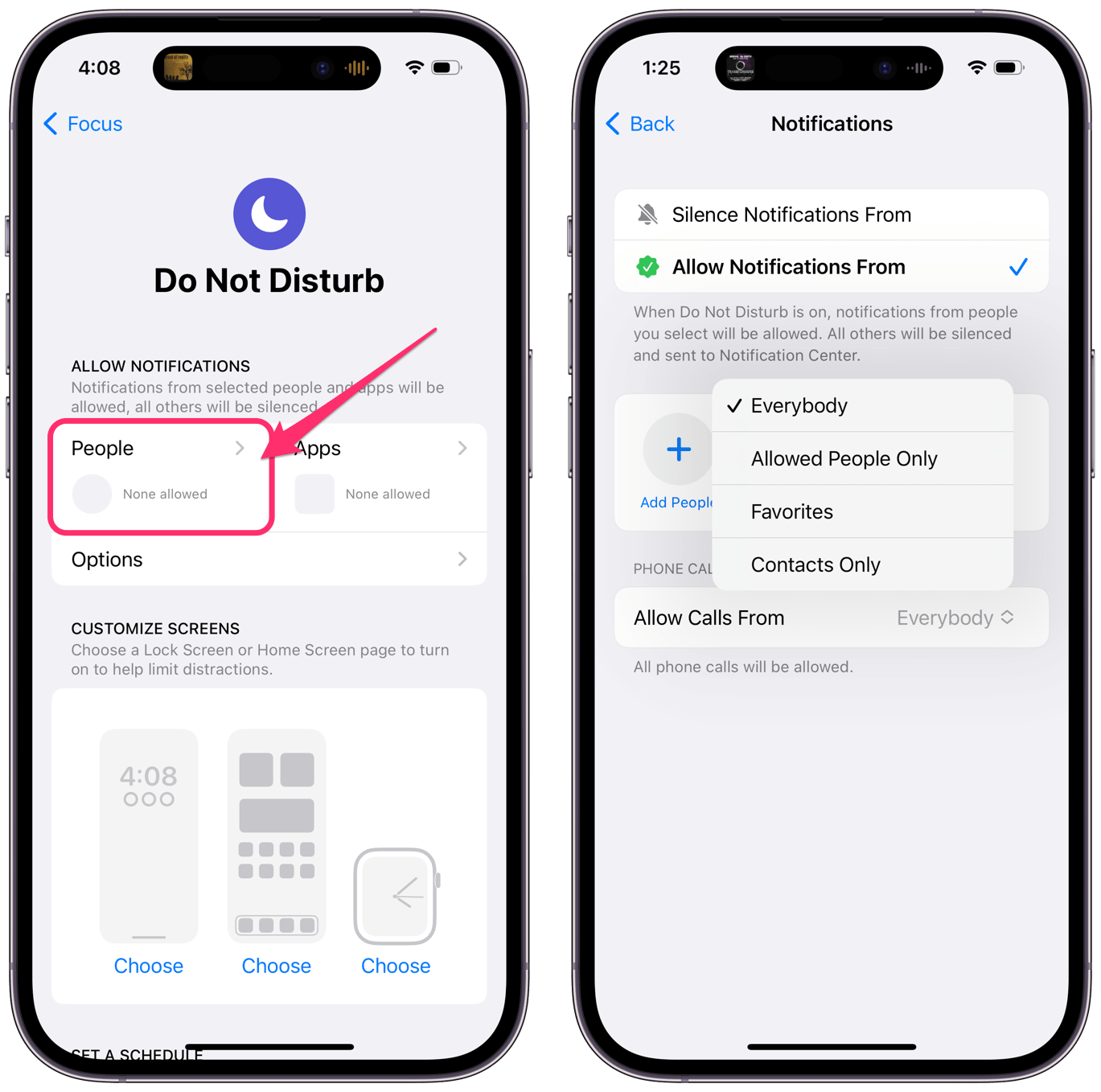 Dans les paramètres Ne pas déranger, appuyez sur Personnes. Si vous souhaitez interdire quelqu’un, appuyez sur Silence les notifications de. Si vous souhaitez autoriser quelqu’un, appuyez sur Autoriser les notifications de. Appuyez sur Ajouter des personnes pour ajouter des personnes à partir de vos contacts. Sous Notifications silencieuses de, vous pouvez choisir si vous souhaitez autoriser les appels de personnes silencieuses. Si ce n’est pas le cas, désélectionnez-le. Sous Autoriser les notifications de, vous pouvez choisir d’Autoriser les appels de tout le monde, Personnes autorisées uniquement, Favoris ou Contacts uniquement.
Dans les paramètres Ne pas déranger, appuyez sur Personnes. Si vous souhaitez interdire quelqu’un, appuyez sur Silence les notifications de. Si vous souhaitez autoriser quelqu’un, appuyez sur Autoriser les notifications de. Appuyez sur Ajouter des personnes pour ajouter des personnes à partir de vos contacts. Sous Notifications silencieuses de, vous pouvez choisir si vous souhaitez autoriser les appels de personnes silencieuses. Si ce n’est pas le cas, désélectionnez-le. Sous Autoriser les notifications de, vous pouvez choisir d’Autoriser les appels de tout le monde, Personnes autorisées uniquement, Favoris ou Contacts uniquement.
Modifier le programme Ne pas déranger
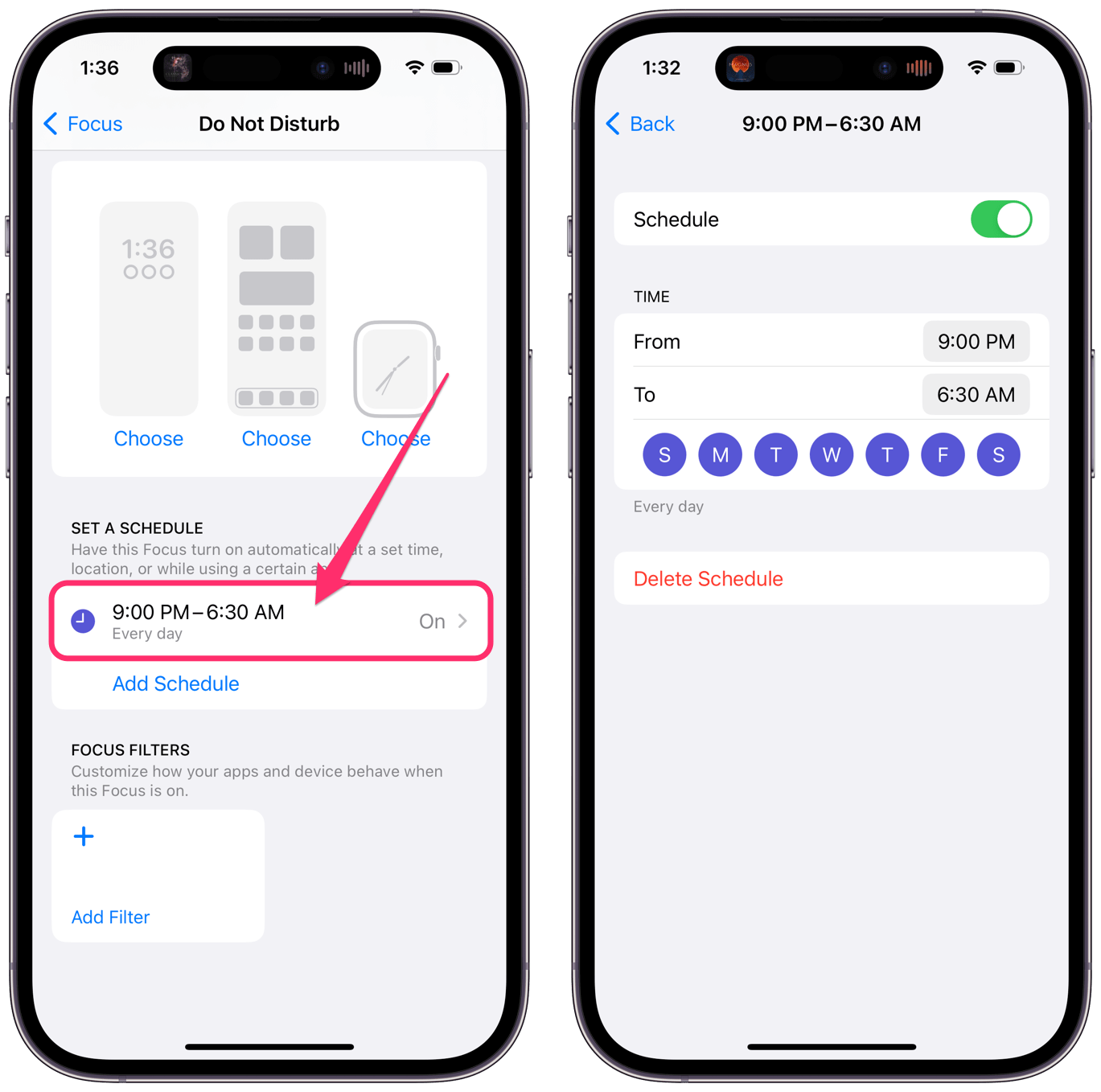 Dans les paramètres Ne pas déranger, faites défiler jusqu’à la section Définir un horaire. Appuyez sur un horaire pour apporter des modifications ou appuyez sur Ajouter un horaire pour en configurer un. Si vous souhaitez désactiver un horaire, appuyez dessus, puis basculez le commutateur à côté de Horaire pour le désactiver.
Dans les paramètres Ne pas déranger, faites défiler jusqu’à la section Définir un horaire. Appuyez sur un horaire pour apporter des modifications ou appuyez sur Ajouter un horaire pour en configurer un. Si vous souhaitez désactiver un horaire, appuyez dessus, puis basculez le commutateur à côté de Horaire pour le désactiver.
Et si vous ne pouvez pas désactiver le mode Ne pas déranger ?
Vérifiez les horaires et l’activation intelligente dans les paramètres
D’abord, voyez si vous pouvez modifier le mode Ne pas déranger (ou autre Mode focus) depuis l’application Paramètres :
ouvrez Paramètres et appuyez sur Focus. Appuyez sur le mode Focus qui ne s’éteint pas. Faites défiler jusqu’à la section Définir un horaire. Si vous voyez un horaire, appuyez dessus pour apporter des modifications. Vous pouvez basculer le commutateur à côté de Planification pour désactiver la planification. Vous pouvez également supprimer le programme en appuyant sur Supprimer le programme. 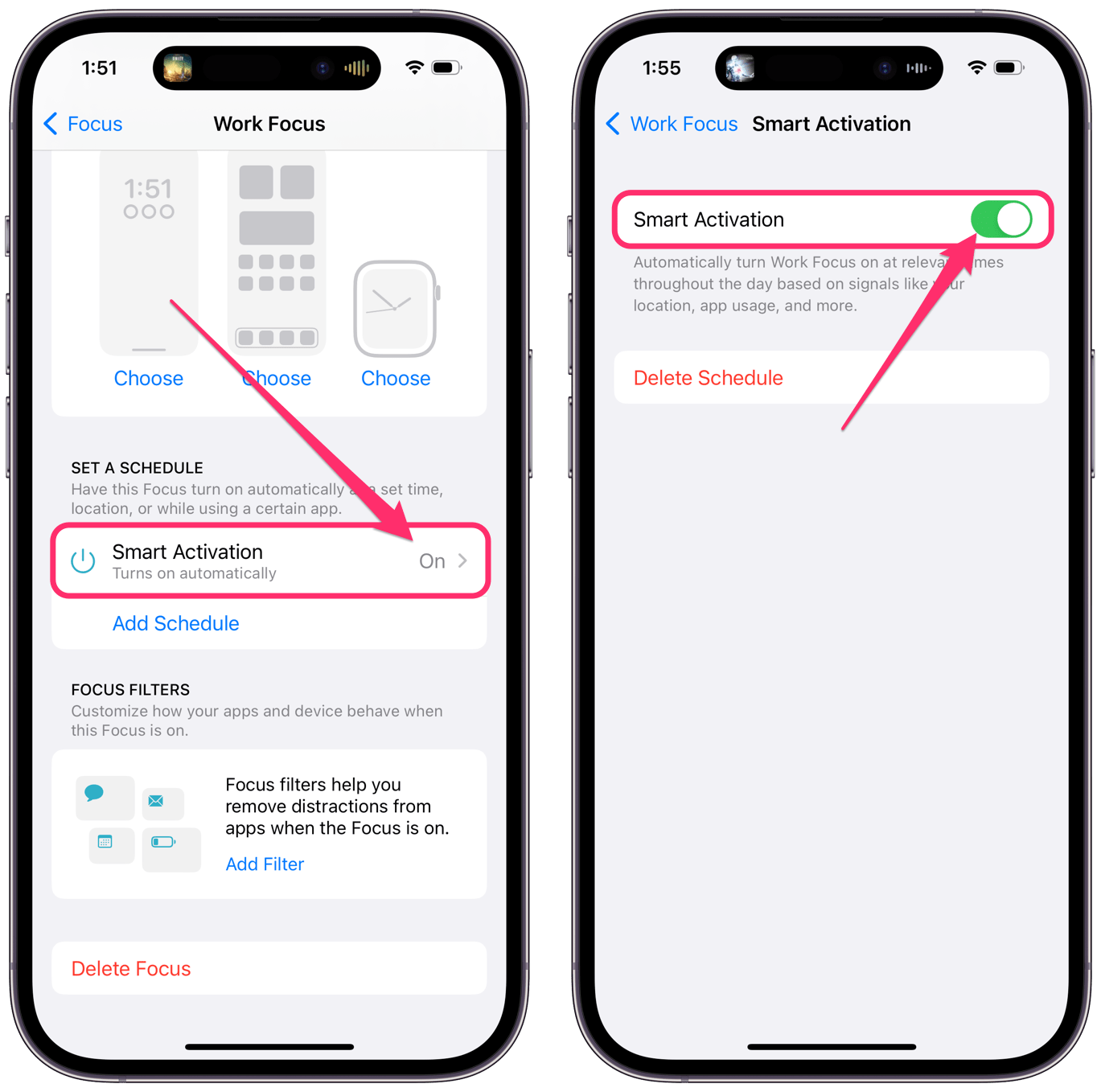 Si vous voyez que Activation intelligente est activé, appuyez dessus. Basculez le commutateur à côté de Activation intelligente pour le désactiver.
Si vous voyez que Activation intelligente est activé, appuyez dessus. Basculez le commutateur à côté de Activation intelligente pour le désactiver.
Vérifiez les restrictions de temps d’écran
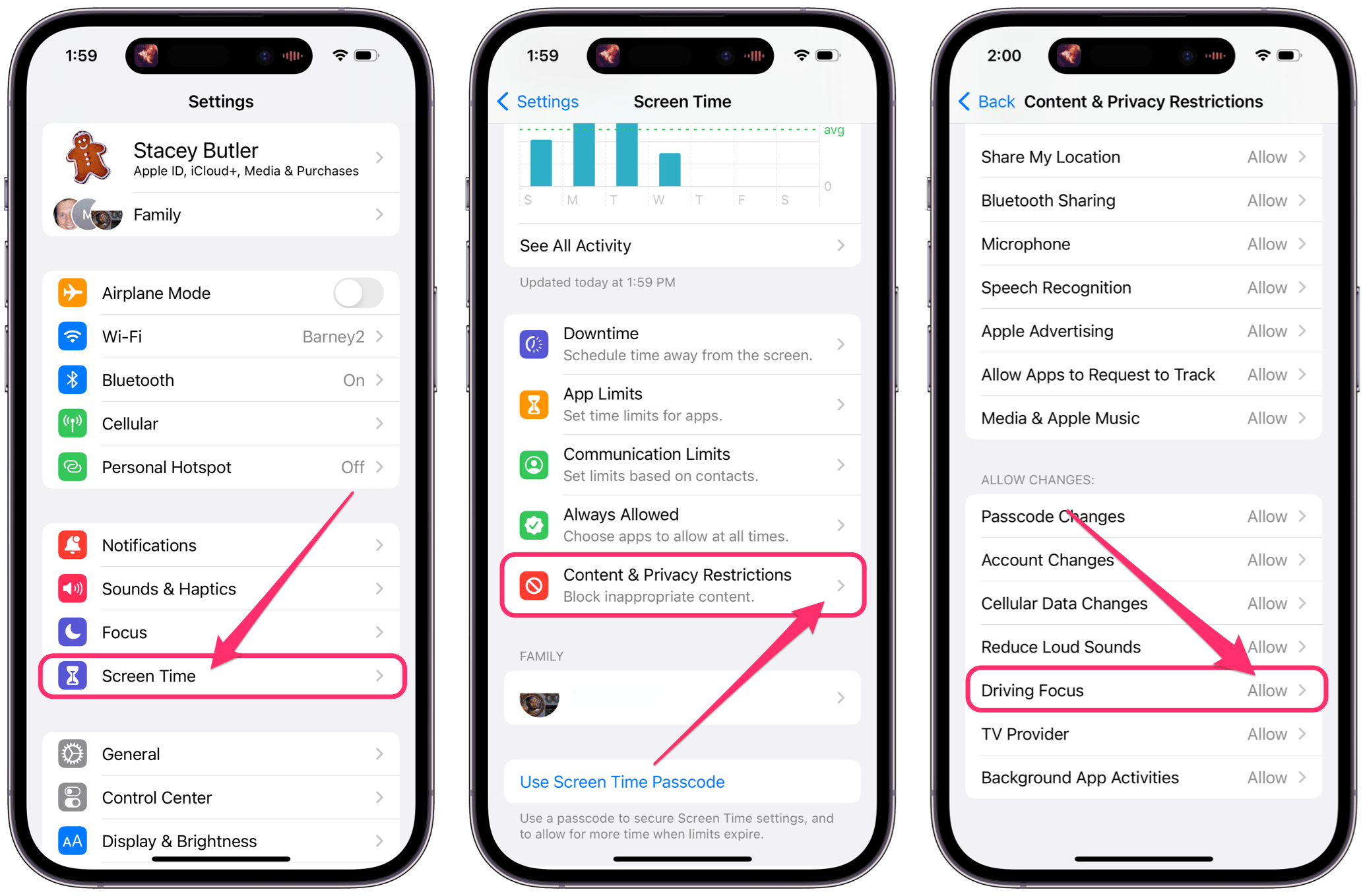 Ouvrez Paramètres et appuyez sur Temps d’écran. Appuyez sur Contenu et restrictions de confidentialité. Dans la section Autoriser les modifications, consultez Priorité à la conduite. Assurez-vous que ce paramètre est défini sur Autoriser.
Ouvrez Paramètres et appuyez sur Temps d’écran. Appuyez sur Contenu et restrictions de confidentialité. Dans la section Autoriser les modifications, consultez Priorité à la conduite. Assurez-vous que ce paramètre est défini sur Autoriser.
Articles connexes